XML é um formato de dados pensado para facilitar o compartilhamento de informações através da internet. Sua principal característica é que ele consegue criar uma única estrutura que é reconhecida por diversas linguagens sem a necessidade de uma formatação específica para cada uma delas.
Se você tem um estabelecimento que trabalha com nota fiscal eletrônica, por exemplo, então lida diariamente com arquivos XML e nem sabe, pois a versão digital da nota fiscal obedece a um padrão nacional de escrituração fiscal onde a mesma é gerada e enviada ao e-mail do cliente nos formatos PDF e XML.
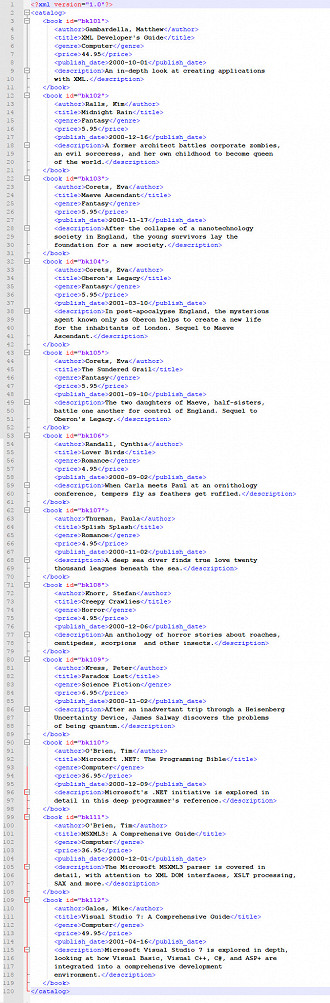
No geral ele é um documento com dados organizados de forma hierárquica onde os dados estão organizados de maneira simples (repare no exemplo acima que foi obtido aqui), podendo até ser editados diretamente no XML, porém, não é todo mundo que entende dessas coisas ou que tem tempo para editar diretamente na fonte, já que a edição será demorada até você localizar todos os campos, etc. Mas para nossa sorte, o Excel pode abrir e trabalhar com arquivos neste formato, facilitando nossa vida.
Para isso é só seguir estes passos:
Tecle o atalho "Ctrl + A" para executar o comando de "Abrir" e selecione o arquivo. A seguinte janelinha vai ser exibida:
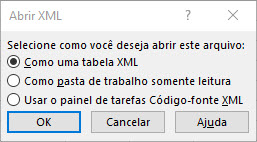
Vejamos cada uma das 3 opções em detalhes:
Como uma tabela XML: Ideal para abrir o arquivo direto com suas colunas e informações. Caso não possua estas colunas, o Excel irá criá-las automaticamente. No exemplo abaixo, não tínhamos estas colunas e ele gerou para nós.
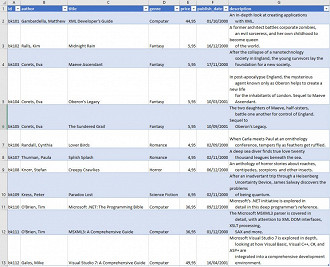
Como pasta de trabalho somente leitura: O próprio nome já diz o que será feito: A função serve apenas para leitura, ou seja, visualizar o arquivo sem funções avançadas de filtro ou edição que vimos no caso anterior. Veja nosso exemplo nessa formatação:
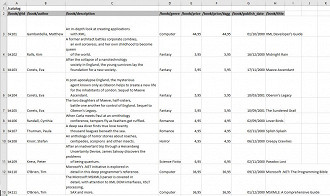
Usar painel de tarefas Código-fonte XML: Esta opção realiza a leitura e mapeia todos os campos do arquivo XML, estruturando-os e exibindo-as em um painel para que possam ser selecionados e manipuladas.
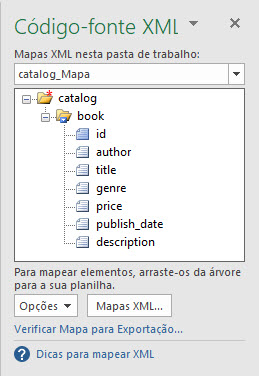
E aqui vamos explicar como trabalhar, pois este 3º caso é o menos intuitivo.
Bom, ele serve para que você selecione manualmente quais os campos que deseja trabalhar. Digamos que em nosso exemplo eu quero "Id", "preço" e "Descrição". Assim é só eu selecionar a categoria no menu XML e depois dar 2 cliques na célula na qual quero que seja inserida esta coluna, ou então, apenas arrastar do menu XML e soltar na célula desejada.
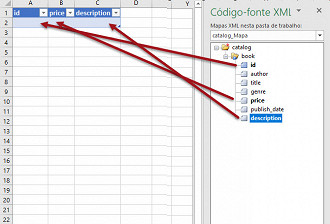
Agora vamos adicionar as respectivas informações em cada campo correspondente. Para isso selecione uma célula ABAIXO do cabeçalho desta que acabamos de inserir/arrastar e clique com o botão direito. No novo menu vá em "XML" e depois em "Importar..."
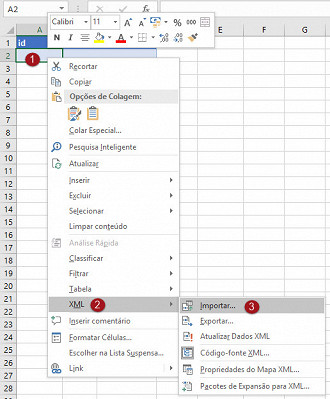
Uma nova janela será exibida. Selecione o mesmo arquivo XML original e importe-o. Pronto, os respectivos dados serão importados para suas respectivas colunas.
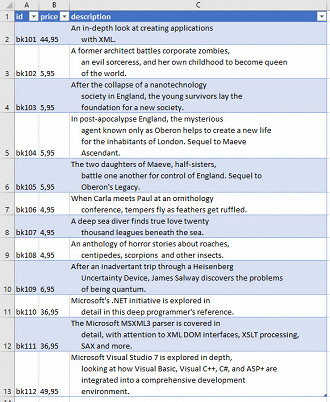
Simples não? Espero que essa dica ajude você no dia a dia.


